

/简体中文/

/简体中文/

/简体中文/

/简体中文/

/简体中文/

/简体中文/

/简体中文/

/简体中文/

/简体中文/

/简体中文/
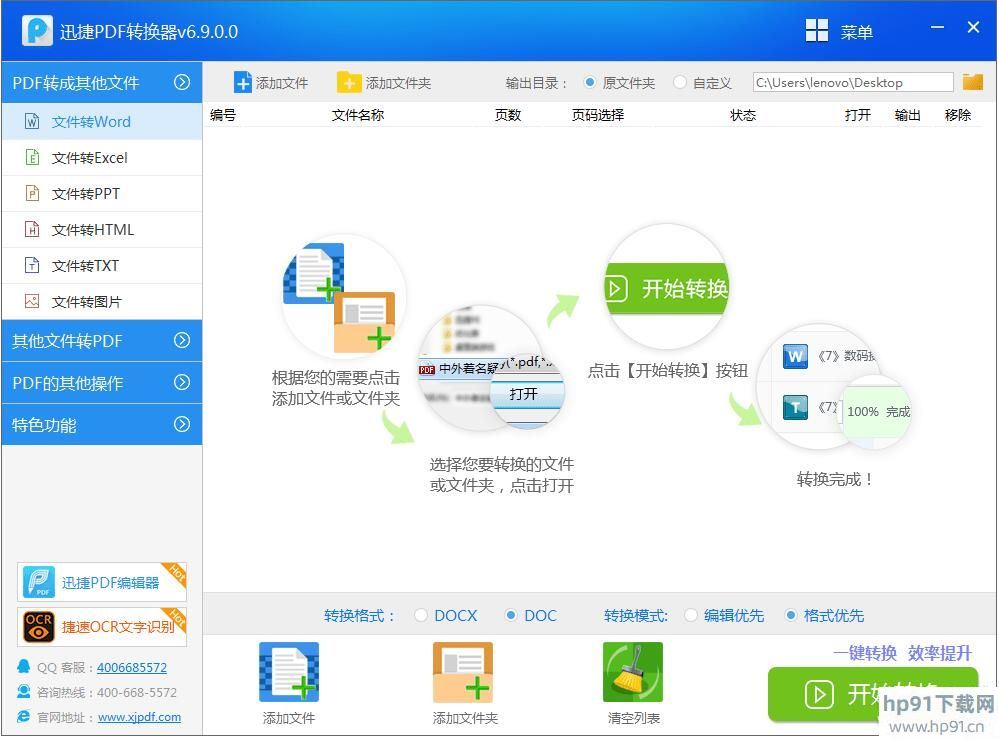
一些网友表示还不太清楚迅捷PDF转换器怎样将PDF文件转为PPT幻灯片的相关操作,而本节就介绍了迅捷PDF转换器将PDF文件转为PPT幻灯片的详细教程,还不了解的朋友就跟着小编学习一下吧,希望对你们有所帮助。
迅捷PDF转换器将PDF文件转为PPT幻灯片的详细教程

1、打开迅捷PDF转换器,点击界面左侧的“PDF转换成其他文件”选项,因为需将PDF文件转换成PPT幻灯片,所以选择里面的“文件转PPT”功能进行转换。
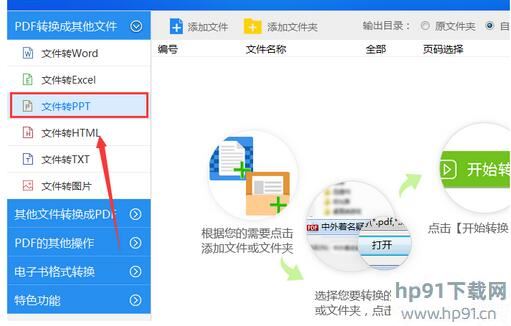
2、若想修改文件的存储位置,那么可以点击软件右上角的文件夹图标,对文件的存储位置进行修改。

3、点击“添加文件”按钮,打开需要添加的PDF文件。

4、将PDF文件添加到软件界面当中之后,点击“开始转换”按钮,软件就会快速将PDF文件转换成PPT幻灯片。

快来学习学习迅捷PDF转换器将PDF文件转为PPT幻灯片的图文教程吧,一定会帮到大家的。
在迅捷PDF转换器怎样把AVI视频文件转为MP4格式呢?下面就为大家分享迅捷PDF转换器把AVI视频文件转为MP4格式的图文步骤,有需要的可以来了解了解哦。
迅捷PDF转换器把AVI视频文件转为MP4格式的图文步骤

若你的电脑中没有安装视频处理软件,可以直接在线转换视频格式,例如迅捷PDF在线转换器,详细操作如下:
1、搜索进入迅捷PDF在线转换器平台,在首页点击【音视频转换】——【AVI转MP4】,进入操作界面。

2、添加AVI文件,添加完成,网站会自动转换;点击【继续添加】,可以添加多个AVI文件,进行批量转换,点击【立即下载】,可以保存转换之后的MP4文件。

还不了解迅捷PDF转换器把AVI视频文件转为MP4格式的相关操作的朋友们,不要错过小编带来的这篇文章哦。

 紫狐浏览器 v2.02应用软件_应用软件下载_应用工具下载 / 14.27 MB
紫狐浏览器 v2.02应用软件_应用软件下载_应用工具下载 / 14.27 MB
 火火淘宝刷收藏软件 v3.0.5应用软件_应用软件下载_应用工具下载 / 578.18 KB
火火淘宝刷收藏软件 v3.0.5应用软件_应用软件下载_应用工具下载 / 578.18 KB
 Speedtest by Ookla 绿色版应用软件_应用软件下载_应用工具下载 / 3.47MB
Speedtest by Ookla 绿色版应用软件_应用软件下载_应用工具下载 / 3.47MB
 浣熊赛车2 v1.0.0.0应用软件_应用软件下载_应用工具下载 / 8.08 MB
浣熊赛车2 v1.0.0.0应用软件_应用软件下载_应用工具下载 / 8.08 MB
 天心北京时间校准器 v9.0应用软件_应用软件下载_应用工具下载 / 884.70 KB
天心北京时间校准器 v9.0应用软件_应用软件下载_应用工具下载 / 884.70 KB
 听中国有声小说下载器 v1.0免费版应用软件_应用软件下载_应用工具下载 / 335KB
听中国有声小说下载器 v1.0免费版应用软件_应用软件下载_应用工具下载 / 335KB
 Psytec QR Code Editor汉化版 v2.4.3应用软件_应用软件下载_应用工具下载 / 94KB
Psytec QR Code Editor汉化版 v2.4.3应用软件_应用软件下载_应用工具下载 / 94KB
 Word万能百宝箱 v29.0免费版应用软件_应用软件下载_应用工具下载 / 13M
Word万能百宝箱 v29.0免费版应用软件_应用软件下载_应用工具下载 / 13M
 QQ词典 v1.1.147.400应用软件_应用软件下载_应用工具下载 / 7.31 MB
QQ词典 v1.1.147.400应用软件_应用软件下载_应用工具下载 / 7.31 MB
 世界之窗浏览器 2020最新版应用软件_应用软件下载_应用工具下载 / 29MB
世界之窗浏览器 2020最新版应用软件_应用软件下载_应用工具下载 / 29MB
 紫狐浏览器 v2.02应用软件_应用软件下载_应用工具下载 / 14.27 MB
紫狐浏览器 v2.02应用软件_应用软件下载_应用工具下载 / 14.27 MB
 火火淘宝刷收藏软件 v3.0.5应用软件_应用软件下载_应用工具下载 / 578.18 KB
火火淘宝刷收藏软件 v3.0.5应用软件_应用软件下载_应用工具下载 / 578.18 KB
 Speedtest by Ookla 绿色版应用软件_应用软件下载_应用工具下载 / 3.47MB
Speedtest by Ookla 绿色版应用软件_应用软件下载_应用工具下载 / 3.47MB
 浣熊赛车2 v1.0.0.0应用软件_应用软件下载_应用工具下载 / 8.08 MB
浣熊赛车2 v1.0.0.0应用软件_应用软件下载_应用工具下载 / 8.08 MB
 天心北京时间校准器 v9.0应用软件_应用软件下载_应用工具下载 / 884.70 KB
天心北京时间校准器 v9.0应用软件_应用软件下载_应用工具下载 / 884.70 KB
 听中国有声小说下载器 v1.0免费版应用软件_应用软件下载_应用工具下载 / 335KB
听中国有声小说下载器 v1.0免费版应用软件_应用软件下载_应用工具下载 / 335KB
 Psytec QR Code Editor汉化版 v2.4.3应用软件_应用软件下载_应用工具下载 / 94KB
Psytec QR Code Editor汉化版 v2.4.3应用软件_应用软件下载_应用工具下载 / 94KB
 Word万能百宝箱 v29.0免费版应用软件_应用软件下载_应用工具下载 / 13M
Word万能百宝箱 v29.0免费版应用软件_应用软件下载_应用工具下载 / 13M
 QQ词典 v1.1.147.400应用软件_应用软件下载_应用工具下载 / 7.31 MB
QQ词典 v1.1.147.400应用软件_应用软件下载_应用工具下载 / 7.31 MB
 世界之窗浏览器 2020最新版应用软件_应用软件下载_应用工具下载 / 29MB
世界之窗浏览器 2020最新版应用软件_应用软件下载_应用工具下载 / 29MB
 大家来找茬辅助 v2.1最新游戏工具工具软件排行榜-什么游戏工具最好用
大家来找茬辅助 v2.1最新游戏工具工具软件排行榜-什么游戏工具最好用
 DNF天雷辅助365 v8.1最新游戏工具工具软件排行榜-什么游戏工具最好用
DNF天雷辅助365 v8.1最新游戏工具工具软件排行榜-什么游戏工具最好用
 五子彩球 v3.1.1最新游戏工具工具软件排行榜-什么游戏工具最好用
五子彩球 v3.1.1最新游戏工具工具软件排行榜-什么游戏工具最好用
 蘑菇点点表情包 v1.0联络聊天_聊天软件_聊天软件有哪些
蘑菇点点表情包 v1.0联络聊天_聊天软件_聊天软件有哪些
 迷你机器人战争 v1.0.0.0最新游戏工具工具软件排行榜-什么游戏工具最好用
迷你机器人战争 v1.0.0.0最新游戏工具工具软件排行榜-什么游戏工具最好用
 紫狐浏览器 v2.02应用软件_应用软件下载_应用工具下载
紫狐浏览器 v2.02应用软件_应用软件下载_应用工具下载
 火火淘宝刷收藏软件 v3.0.5应用软件_应用软件下载_应用工具下载
火火淘宝刷收藏软件 v3.0.5应用软件_应用软件下载_应用工具下载
 第三只眼 v16.8最新游戏工具工具软件排行榜-什么游戏工具最好用
第三只眼 v16.8最新游戏工具工具软件排行榜-什么游戏工具最好用
 DVD 播放器WinX DVD Player v3.1.5多媒体类_多媒体软件
DVD 播放器WinX DVD Player v3.1.5多媒体类_多媒体软件